時間:2017-07-04 來源:互聯網 瀏覽量:
今天給大家帶來win8/win8.1如何更換Office2013序列號,win8/win8.1更換Office2013序列號的方法有哪些,讓您輕鬆解決問題。
win8.1係統已經發布好一陣子了,office2013也引入了全新的metro界麵風格;但是office2013序列號過期或者需要更換該怎麼辦呢?我們一起來學習一下。
1、常規法
打開控製麵板中的“程序和功能項”,進入“卸載程序”,找到Office2013套件安裝項目,例如Microsoft Office Professional Plus 2013,右擊,選擇“更改"
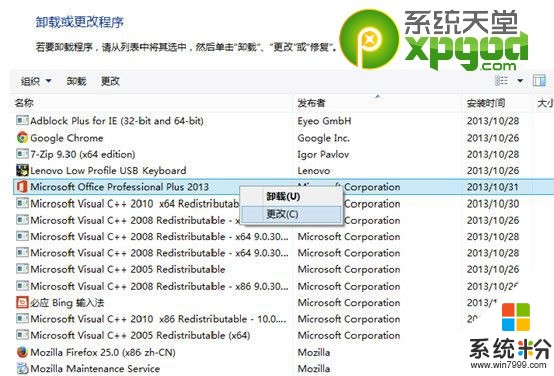
隨後,就會跳出Office的安裝界麵來,選擇“輸入產品密鑰",輸入全新的序列號,最後配置生效。
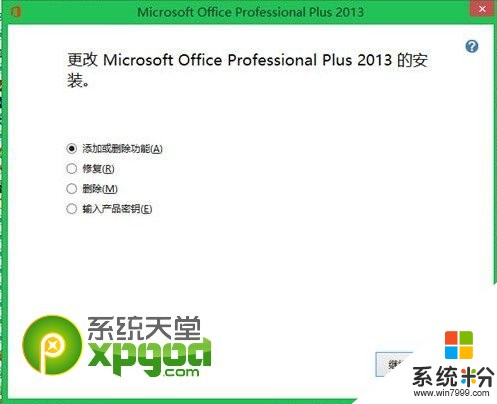

2、命令法
• 使用管理員身份運行命令提示符:在Win8/Win8.1係統下,適合Win+X組合鍵即可快速選擇“命令提示符(管理員)”,進入
• 定位到Office2013的安裝目錄:(默認安裝到係統盤情況下)
• 如果是32位的操作係統,或者是64位係統安裝64位的office2013,請輸入:
cd C:Program FilesMicrosoft OfficeOffice15
• 如果是64位係統安裝32位的office2013請定位到此目錄,請輸入:
cd /d "C:Program Files (x86)Microsoft OfficeOffice15>
• 如果需要查看是否曾安裝了多個序列號,使用以下命令運行後會顯示已經安裝的序列號最後五位字符,請輸入:
cscript OSPP.VBS /dstatus
• 如果需要刪除不需要的序列號,請輸入:(XXXXX代表已安裝序列號的最後五位字符)
cscript ospp.vbs /unpkey:XXXXX
• 安裝新的產品序列號(取代現有密鑰):即安裝全新的25位序列號,請輸入:
cscript ospp.vbs /inpkey:XXXXX-XXXXX-XXXXX-XXXXX-XXXXX
//其中XXXXX-XXXXX-XXXXX-XXXXX-XXXXX代表25位全新序列號
• 重新打開Office 2013,這時新版的序列號已經更改成功了。
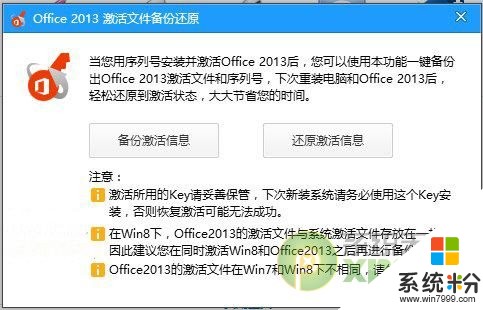
由於Office 2013安裝激活都比較繁瑣,尤其在係統重裝後,更讓用戶頭疼不已,因此安裝激活Office 2013後,就需要及時地備份下當前係統下Office 2013的激活信息,免去下次係統重裝後的煩擾。
office2013教程相關推薦:
word2013激活方法大全(附word2013密鑰)
以上就是win8/win8.1如何更換Office2013序列號,win8/win8.1更換Office2013序列號的方法有哪些教程,希望本文中能幫您解決問題。